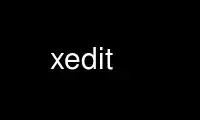
This is the command xedit that can be run in the OnWorks free hosting provider using one of our multiple free online workstations such as Ubuntu Online, Fedora Online, Windows online emulator or MAC OS online emulator
PROGRAM:
NAME
xedit - simple text editor for X
SYNTAX
xedit [ -toolkitoption ... ] [ filename ... ]
DESCRIPTION
Xedit provides a window consisting of the following four areas:
Commands Section A set of commands that allow you to exit xedit, save the file, or
load a new file into the edit window.
Message Window Displays xedit messages. In addition, this window can be also
used as a scratch pad.
Filename Display Displays the name of the file currently being edited, and whether
this file is Read-Write or Read Only.
Edit Window Displays the text of the file that you are editing or creating.
OPTIONS
Xedit accepts all of the standard X Toolkit command line options (see X(7)). The order of
the command line options is not important.
filename
Specifies the file(s) that are to be loaded during start-up. This is the file
which will be edited. If a file is not specified, xedit lets you load files or
create new files after it has started up.
EDITING
The Athena Text widget is used for the three sections of this application that allow text
input. The characters typed will go to the Text widget that has the input focus, or the
Text widget that the pointer cursor is currently over.
The following keystroke combinations are defined:
Ctrl-a Beginning Of Line
Meta-b Backward Word
Ctrl-b Backward Character
Meta-f Forward Word
Ctrl-d Delete Next Character
Meta-i Insert File
Ctrl-e End Of Line
Meta-k Kill To End Of Paragraph
Ctrl-f Forward Character
Meta-q Form Paragraph
Ctrl-g Keyboard Reset
Meta-v Previous Page
Ctrl-h Delete Previous Character
Meta-y Insert Current Selection
Ctrl-j Newline And Indent
Meta-z Scroll One Line Down
Ctrl-k Kill To End Of Line
Meta-d Delete Next Word
Ctrl-l Redraw Display
Meta-D Kill Word
Ctrl-m Newline
Meta-h Delete Previous Word
Ctrl-n Next Line
Meta-H Backward Kill Word
Ctrl-o Newline And Backup
Meta-< Beginning Of File
Ctrl-p Previous Line
Meta-> End Of File
Ctrl-r Search/Replace Backward
Meta-] Forward Paragraph
Ctrl-s Search/Replace Forward
Meta-[ Backward Paragraph
Ctrl-t Transpose Characters
Ctrl-u [number] Multiply by 4 or number
Meta-Delete Delete Previous Word
Ctrl-v Next Page
Meta-Shift Delete Kill Previous Word
Ctrl-w Kill Selection
Meta-Backspace Delete Previous Word
Ctrl-y Unkill
Meta-Shift Backspace Kill Previous Word
Ctrl-z Scroll One Line Up
Meta-z Scroll One Line Down
Ctrl-_ Undo
Escape Line Edit Mode
In addition, the pointer may be used to cut and paste text:
Button 1 Down Start Selection
Button 1 Motion Adjust Selection
Button 1 Up End Selection (cut)
Button 2 Down Insert Current Selection (paste)
Button 3 Down Extend Current Selection
Button 3 Motion Adjust Selection
Button 3 Up End Selection (cut)
LINE EDIT MODE
Line edit mode enables several shortcut commands for searching and replacing text in a
xedit buffer. Line edit mode commands have the format:
[line-number[,line-number]]command[parameters]
Line number may be specified as:
. The current text line.
$ The last line of the file.
number The literal line number.
- or ^ The previous line. Equivalent to -1.
-number or ^number
The current line minus number.
+ The next line. Equivalent to +1.
+number The current line plus number.
, or % From the first to the last line. Equivalent to 1,$.
; From the current to the last line. Equivalent to .,$.
Command may be specified as:
s Substitute text in the specified lines.
/re/ Search forward for the regular expression pattern re.
?re? Search backward for the regular expression pattern re.
Parameters may be specified as:
/re/ Works as a parameter to i or as a command.
/re/text/
Search forward for re and substitute by text.
Options may follow or be parameters, known values are:
i Case insensitive search.
g Global match when replacing text. Unless specified, only the nth, that defaults to
1, match will be replaced.
c Confirm before replacing text.
number Replace only the occurrence referenced by number.
Commands accept some variations, examples:
/pattern/i
i/pattern/
i/pattern
Search forward for pattern.
,sc/pattern/text
,sc/pattern/text/
,s/pattern/text/c
Search the entire buffer and ask confirmation to replace pattern with text.
,s/pattern/text/number
Replace the match number in the text line. If not specified, defaults to the first
occurrence.
When searching for text, type <Return> to go to the next match. When interactively
replacing text, type y or Y to accept the change, and n or N to ignore it and go to the
next match.
COMMANDS
Quit Quits the current editing session. If any changes have not been saved, xedit
displays a warning message, allowing the user to save them.
Save If file backups are enabled (see RESOURCES, below) xedit stores a copy of the
original, unedited file in <prefix>file<suffix>, then overwrites the file with the
contents of the edit window. The filename is retrieved from the Text widget
directly to the right of the Load button.
Load Loads the file named in the text widget immediately to the right of the this
button and displays it in the Edit window.
RESOURCES
For xedit the available resources are:
tagsName (Class TagsName)
Specifies the name of the tags file to search when loading a new file. Default
value is tags.
loadTags (Class LoadTags)
Boolean value to enable or disabling searching for tags files. Default is True.
enableBackups (Class EnableBackups)
Specifies that, when edits made to an existing file are saved, xedit is to copy
the original version of that file to <prefix>file<suffix> before it saves the
changes. The default value for this resource is ``on,'' stating that backups
should be created.
backupNamePrefix (Class BackupNamePrefix)
Specifies a string that is to be prepended to the backup filename. The default is
that no string shall be prepended.
backupNameSuffix (Class BackupNameSuffix)
Specifies a string that is to be appended to the backup filename. The default is
to use ``~'' as the suffix.
positionFormat (Class Format)
Specifies a format string used to display the cursor position. This string uses
printf(3) like notation, where %l prints the line number, %c prints the column
number, %p prints the insert position offset, and %s prints the current file size.
It is also allowed to specify field sizes, with the notation %-?[0-9]+ . The
default format string is ``L%l'', which shows the character ``L'' followed by the
line number.
hints (Class Hints)
Specifies a list of strings, separated by new lines, that will be displayed in the
bc_label window.
hintsInterval (Class Interval)
Specifies the interval in seconds, which the hint string in the bc_label window
will be changed.
changedBitmap (Class Bitmap)
Specifies the name of the Bitmap that will be displayed in the fileMenu, when the
file being edited is changed.
autoReplace (Class Replace)
This resource is useful to automatically correct common misspelling errors, but
can also be used to create simple macros. The format is {non-
blanks}{blanks}[{string}]. Fields are separated by newlines. Example of use:
nto not\n\
/macro some long string with \\\n newlines \\\n
Will automatically replace the word nto by not, and /macro by some long string
with
newlines when you type that words.
ispell.dictionaries (Class ispell.Dictionary)
Specifies a list of dictionary names, separated by spaces, available to the ispell
program. The default value is "american americamed+ english".
ispell.dictionary (Class ispell.Dictionary)
Specifies the default dictionary to use.
ispell*<DICTIONARY>.wordChars (Class ispell*Chars)
Specifies a set of characters that can be part of a legal word. The <DICTIONARY>
field is one of the dictionaries specified in the dictionaries resource.
ispell.ispellCommand (Class ispell.CommandLine)
The path to the ispell program, and possibly, additional arguments. You don't need
to specify the ``-w'' option, neither the ``-a'' option. Refer to the ispell(1)
manpage for more information on ispell options.
ispell.formatting (Class ispell.TextFormat)
Specifies which text formatting to use while spell checking the file. The
available formats are text and html.
ispell*text.skipLines (Class ispell*text.Skip)
Lines starting with one of the characters in this string will not be spell
checked. This resource is only used in text mode.
ispell.terseMode (Class ispell.Terse)
When enabled, runs ispell in terse mode, not asking user interaction for words
generated through compound formation (when using the ispell ``-C'' option), or
words generated through affix removal. The default value is False.
ispell.lookCommand (Class ispell.CommandLine)
The path to the program to search for alternate words, and possibly, additional
arguments. The default program used is /usr/bin/egrep.
ispell.wordsFile (Class ispell.Words)
The path to the file[s] to search for alternate words. The default file is
/usr/share/dict/words.
ispell.guessLabel (Class ispell.Status)
String displayed in the ispell status bar when ispell returns a guess list of one
or more words. The default value is Guess.
ispell.missLabel (Class ispell.Status)
String displayed in the ispell status bar when ispell returns a list of one or
more words to match a misspelled one. The default value is Miss.
ispell.rootLabel (Class ispell.Status)
String displayed in the ispell status bar when the word is not in the dictionary,
but it can be formed through a root one. The default value is Root:, and is
followed by a space and the root word.
ispell.noneLabel (Class ispell.Status)
String displayed in the ispell status bar when there is no near misses. The
default value is None.
ispell.compoundLabel (Class ispell.Status)
String displayed in the ispell status bar when the word being checked is formed by
concatenation of two words. The default value is Compound.
ispell.okLabel (Class ispell.Status)
String displayed in the ispell status bar when the checked word is in the
dictionary. This string is only displayed when using the check button in the
xedit ispell interface. The default value is Ok.
ispell.eofLabel (Class ispell.Status)
The string displayed in the ispell status bar when the end of the file is reached.
The default value is End Of File.
ispell.repeatLabel (Class ispell.Status)
The string displayed in the ispell status bar when two identical words are found
together in the file. The default value is Repeat.
ispell.lookLabel (Class ispell.Status)
The string displayed in the ispell status bar after displaying the results of the
Look command. If no results are found, the value of the ispell.noneLabel resource
is shown.
ispell.workingLabel (Class ispell.Status)
The string displayed in the ispell status bar while xedit is communicating with
ispell. The default value is ....
WIDGETS
In order to specify resources, it is useful to know the hierarchy of the widgets which
compose xedit. In the notation below, indentation indicates hierarchical structure. The
widget class name is given first, followed by the widget instance name.
Xedit xedit
Paned paned
Paned buttons
Command quit
Command save
Command load
Text filename
Label bc_label
Text messageWindow
Label labelWindow
Text editWindow
ENVIRONMENT
DISPLAY to get the default host and display number.
XENVIRONMENT to get the name of a resource file that overrides the global resources
stored in the RESOURCE_MANAGER property.
Use xedit online using onworks.net services
